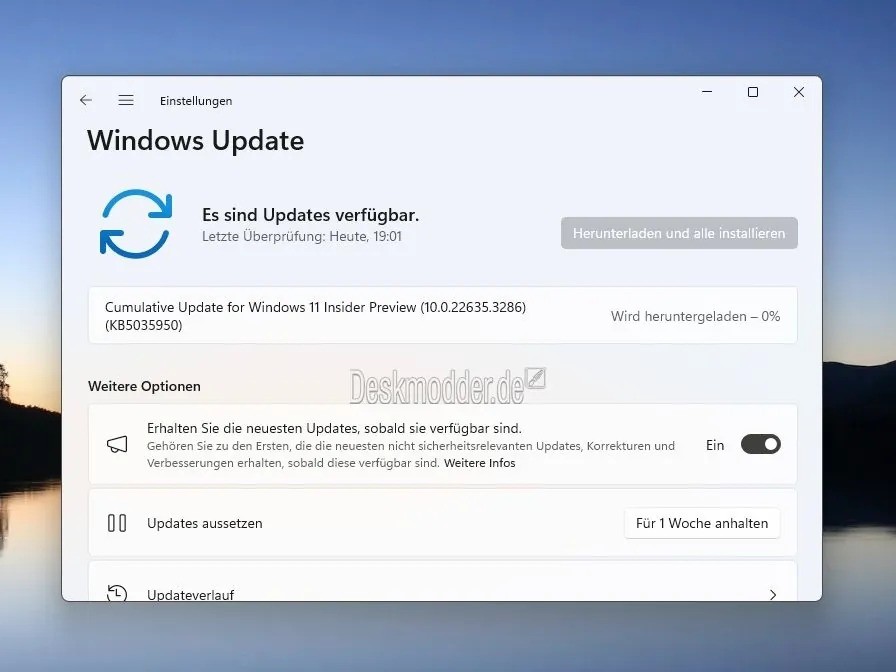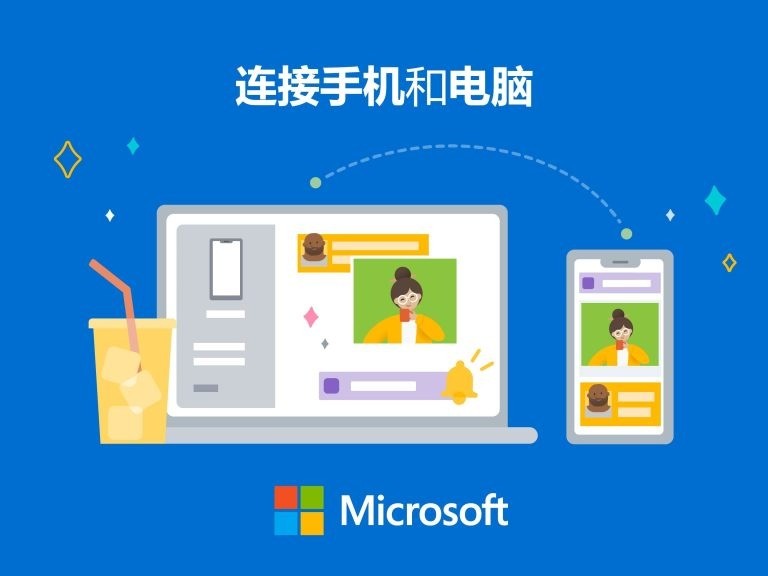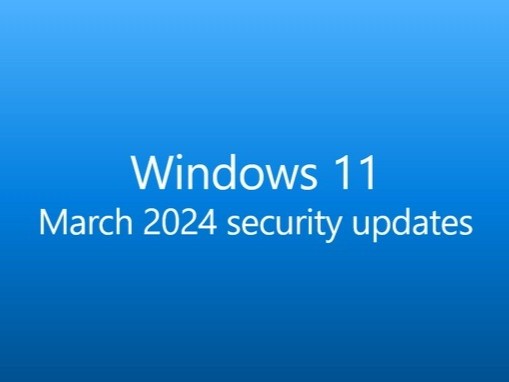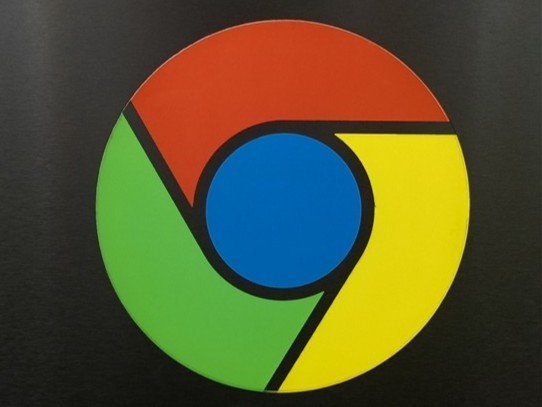|
【PConline 专业评测】对于摄影发烧友或是数码玩家来说,将摄影作品储存在相机或存储卡里,已不能满足他们的需求,更多的人开始选择在家中或办公室一角,添置一面照片墙,用以记录自己生活工作中的点点滴滴。那么,如何更真实的还原相机所拍摄到的精彩瞬间,则成为大家更为关注的焦点,而今天我们所要评测的正是这样一款彩色喷墨一体机产品--佳能腾彩PIXMA MG7580。
佳能MG7580单反照片一体机共提供了黑、白、橙三种时尚多彩外观,可供用户选择。机身尺寸为435x370x148mm,重约7.9kg,支持NFC/Wi-Fi/百度云/AP等多种打印方式,当然该设备同时也支持有线网络链接方式。用户可根据具体的家庭/办公环境随意摆放。 扫描方面,佳能MG7580采用了平板式设计,整体扫描面板与机身融为一体,配合随机扫描软件应用,用户可以享受到快捷的扫描与复印服务。此外,位于控制面板中心的彩色液晶触摸屏,则在灵敏度以及反应速度上,有了很大提高,为用户带来了全新的应用体验,操作更为通顺。 新增NFC无线打印功能,轻轻一触便可体验快捷的移动打印乐趣;而内置6色独立式双黑墨水系统,更为单反摄影爱好者还原EOS的优秀色彩提供了有力保障。紧凑机身,无需担心占用过多空间。
细节尽显品质 登录佳能官网我们可以看到,佳能MG7580拥有黑、白、橙三种颜色外观设计,PConline办公频道此次评测拿到的是这台极具个性的橙色版本。外观方面,佳能MG7580秉承了前代腾彩系列产品的外观设计,机身采用多处人性化的弧度设计。 橙色亮面控制面板中间,设计有彩色触控屏以及右侧的NFC标识。 打开机身前盖,我们可以看到设备装置墨水盒的部分,而位于出纸单元左侧,则是两个大小不同的独立存储卡插卡槽。 佳能MG7580集打印、复印、扫描三种功能于一身,并在独立式墨水盒系统中全新增加了灰色墨水,从而形成由青色C、品红色M、黄色Y、黑色BK、灰色GY和颜料黑色BK组成的6色独立式双黑墨水系统。使其打印出的照片色彩更加丰富,层次过度更加自然,细节表现更加优秀。 佳能MG7580的进纸盒与出纸单元,均被设计在了设备的前端,并采用上/下双层进纸单元,可以帮助用户将打印纸与照片纸分开,避免用户混合使用进纸器,造成打印机错误而造成的不必要浪费。 佳能MG7580将接口部分置于机身后侧,USB接口、电源接口,而取卡纸的部位也被安排在了设备后端。待一切连接完成后,用户便可以进行下一步操作--驱动安装。 驱动安装更便捷 我们对佳能MG7580的驱动进行了普通安装,将光盘放入电脑,系统会自动给出提示。整个驱动安装共计用时9分53秒,还是比较快捷的。
待安装完产品驱动后,会在桌面生成该产品的桌面快捷菜单“Canon Quick Menu”,用户可点击对该产品标配的丰富功能进行使用,十分方便。佳能MG7580在Quick Menu中的Web服务中,增加了“有用功能介绍”与“详细手册”,帮助用户提高对产品各项功能的了解程度,以便更为高效的使用该产品。
在该产品的打印首选项中我们可以看到,佳能MG7580的打印首选项更为简化,共分为快速设置、主要、页设置、维护四项,用户可根据实际使用需求在打印前进行选择。值得一提的是,在该产品的维护一栏中,我们看到了同类竞品中的深度清洗功能,该功能会以较大量墨水冲刷打印头,从而提高清洗喷嘴的成功几率,当然,若经过三次用户还冲洗不开喷嘴,我们建议用户寻找专业人员进行维修。 打印速度测试 我们对佳能MG7580进行了常规的喷墨一体机速度评测,从实际评测结果来看,单页表格用时20秒,15页彩色文本打印用时仅1分39秒,成绩还是不错的。
另外,佳能MG7580打印一张4x6英寸照片所用时间为1分18秒,打印一张A4照片需用时2分21秒,结果令人较为满意。下面我们继续来看佳能MG7580在扫描以及复印方面的表现如何。
在复印和扫描方面,单页表格扫描(300dpi)15秒,A4照片扫描(600dpi)用时35秒,成绩非常不错。而该产品的首页复印时间在16秒左右,且通过笔者实际使用,该产品扫描全程较为安静,无不良噪音,十分适合家庭中使用。 打印质量验证真实力 为能更好的对佳能MG7580单反照片一体机进行质量测试,我们分别对设备的打印文档、扫描文档以及复印文档都进行了相关测试。其中,在进行黑白文档打印过程中,佳能MG7580表现还是比较令人满意的,可以清晰的看到文档的内容。另外,其打印出的彩色文档,无轮是色彩还是清晰度,都有着不错的表现。 • 打印样张
• 复印样张
我们再来检验一下该产品的复印样张。从我们可以看到字迹边缘无残余墨滴,文本整齐干净,与原件相比相似度较高,可准确的还原出原件多个精细位置,复印质量也令人十分满意。 评测总结:通过今天的实际测试,佳能MG7580通过6色独立墨盒很好的找到了之间的平衡点,打印出的照片色彩更加丰富,层次过度更加自然,细节表现更为优秀。在输出速度与输出质量上,与同类竞品相比佳能MG7580无疑具有较明显的优势,相对于2080元的市场售价,对于SOHO办公以及摄影玩家来说,值得考虑。 |
||||||||||||||||||||||||||||||||||||||||||||||||||||||||||||
正在阅读:还EOS真色彩 佳能MG7580照片一体机评测!还EOS真色彩 佳能MG7580照片一体机评测!
2014-10-13 00:15
出处:PConline原创
责任编辑:sunziyi